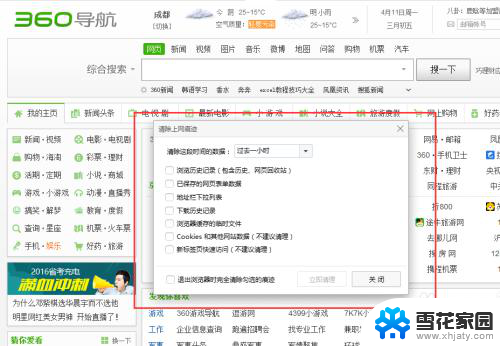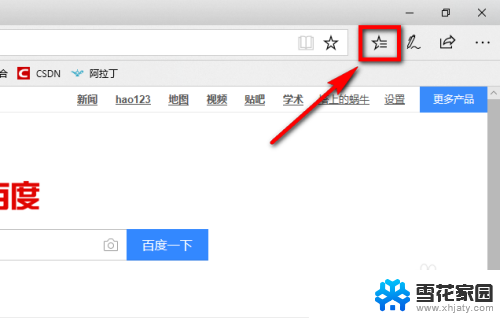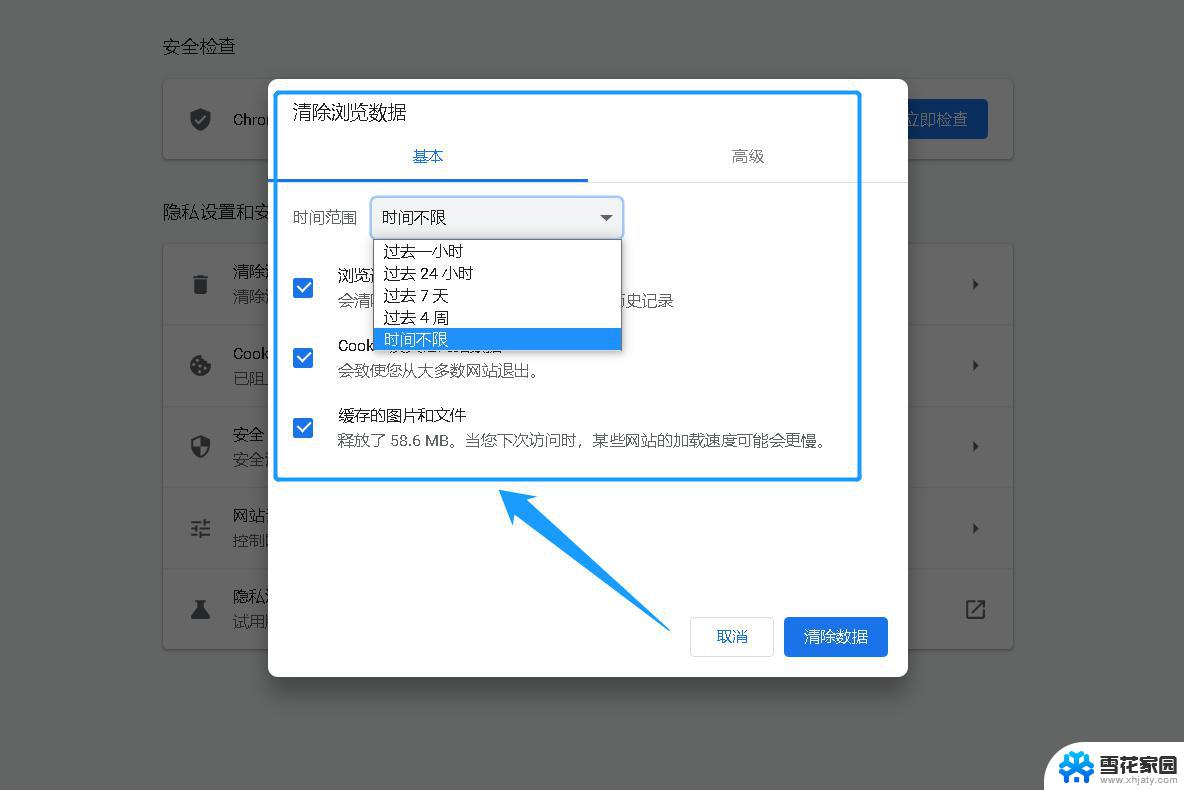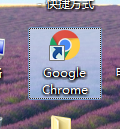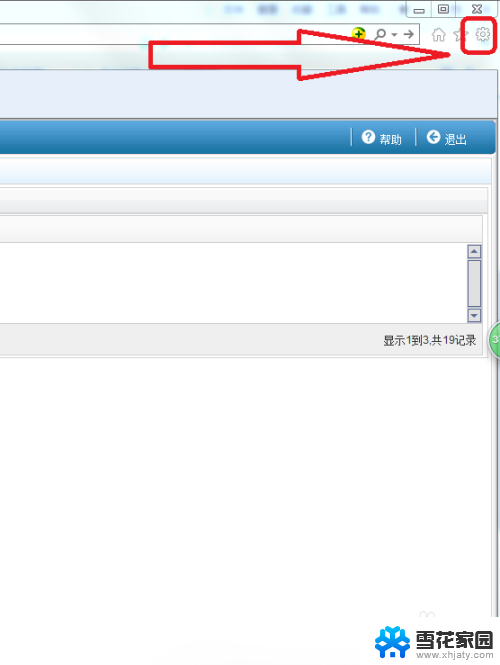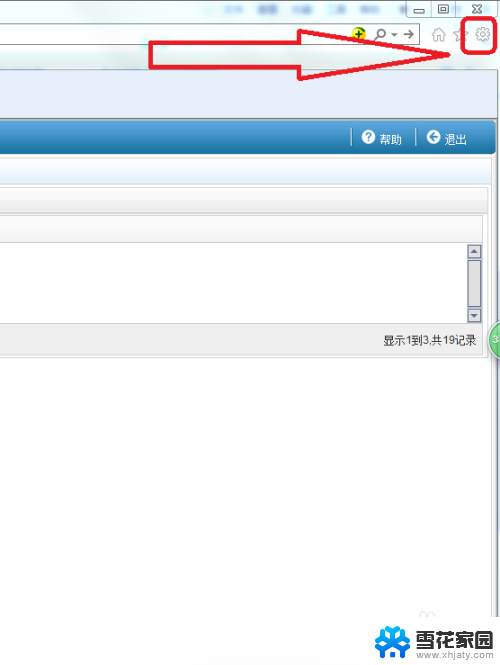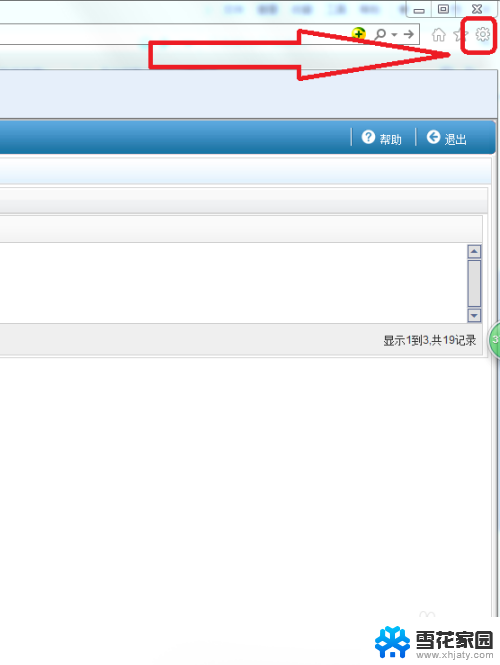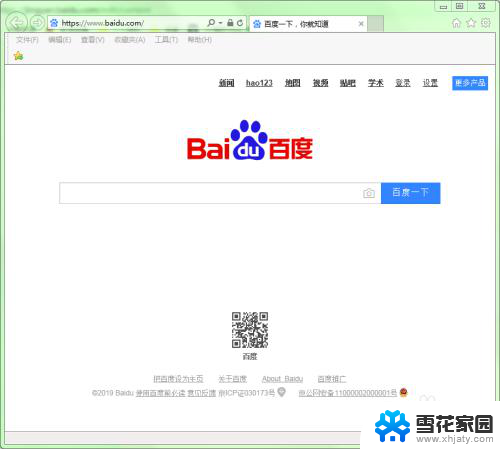浏览器缓存清除快捷键 清理浏览器缓存的多种方式
浏览器缓存是指浏览器在访问网页时会将部分网页内容存储在本地,以便提高页面加载速度和节省带宽资源,有时候我们需要清理浏览器缓存,以解决网页显示异常或加载缓慢的问题。清理浏览器缓存的方式有很多种,可以通过浏览器的设置界面进行操作,也可以利用快捷键来快速清除缓存。在使用浏览器时,定期清理缓存是非常重要的,可以有效提升浏览器的性能和稳定性。
具体步骤:
1.首先介绍第一种方法,最简便快速的:打开浏览器后。按住键盘上的 Ctrl+Shift+Delet 键。
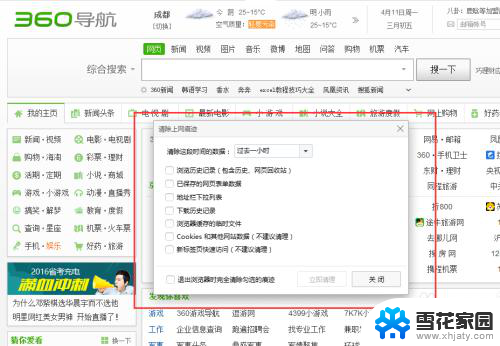
2.使用组合快捷键后,在弹出的面板上,勾选所需删除的缓存项,点击“立即清理”按钮即可完成缓存的清理。
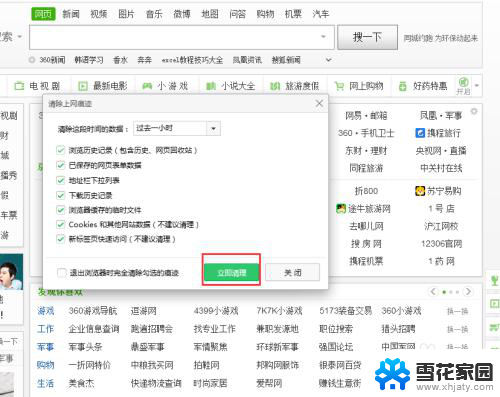
3.第二种方法,点击电脑左下角“开始”——“运行”——输入“cmd”,点击确认。 (也可以直接用快捷键“Win+R”打开)

4.在弹出的命令提示符窗口输入命令:DEL *.SOL/S 然后点击“Enter”键,运行完毕后重新打开浏览器即可。
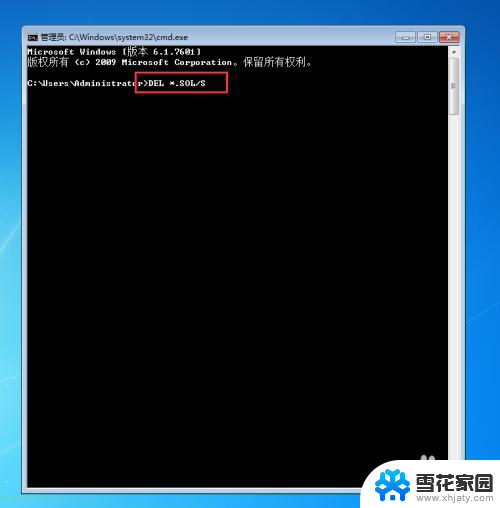
5.第三个方法,介绍一种比较常规的方法。打开浏览器,点击菜单键(一般都在浏览器右上角)——工具——Internet选项。
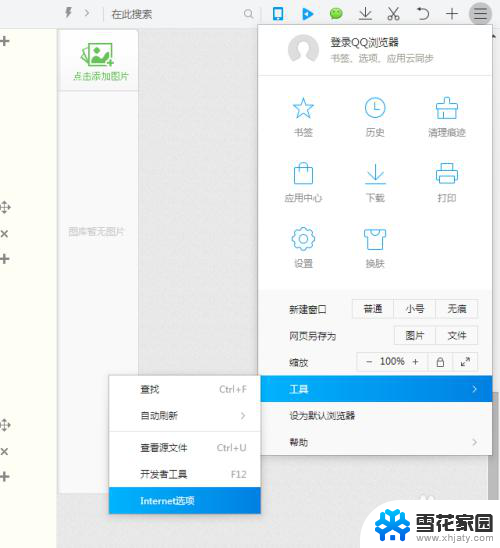
6.在弹出的小框框内,选择第一个“常规”面板,点击“删除” 按钮。
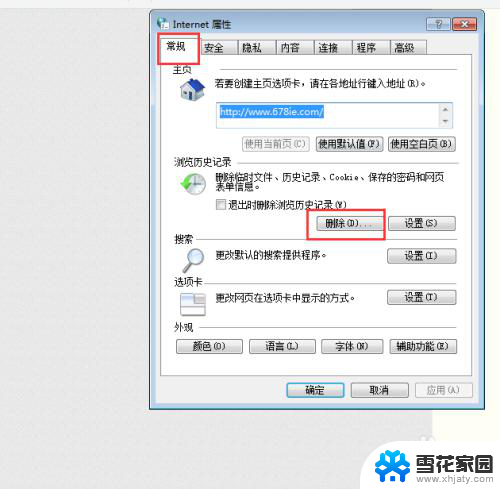
7.在新的弹出框内,勾选上所需删除的选项,点击“删除”按钮即可完成缓存的清理。
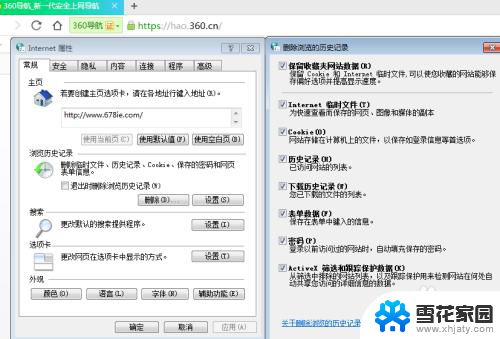
8.最后,介绍一个最霸道的方法。在刚才第三个方法中的 Internet选项——常规 面板中,点击“设置”——“查看文件”按钮。
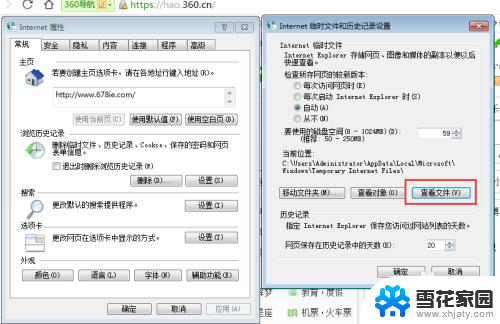
9.出现的缓存文件夹中,选择所有文件(快捷键:Ctrl+A)。点击 Ctrl+D 键,确认删除所有缓存文件,即可将所有缓存的文件从电脑里删除的干干净净。
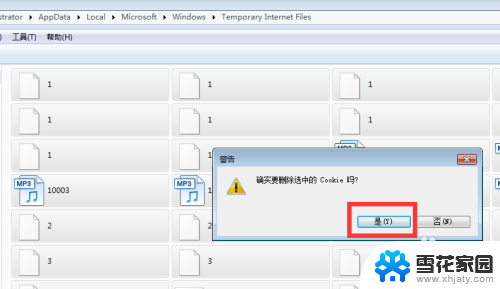
以上是浏览器缓存清除快捷键的全部内容,如果您遇到这种情况,可以按照以上方法进行解决,希望对大家有所帮助。